HL-L9310CDW(T)
FAQ & Fehlerbehebung |
Tower Kasetten Einheit (TT-4000) installieren.
Um den Tower Tray Einheit zu installieren, benötigen Sie den Tower Tray Connector (TC-4000).
Folgen Sie dazu den Schritten unten.
-
Die Tower Tray Einheit kann nur installiert werden, wenn kein Zusatzschacht am Gerät montiert ist.
-
Für MFC/DCP Benutzer
- Setzen Sie das Gerät vorsichtig ab. Passen Sie dabei auf das Sie sich nicht die Finger einklemmen. Tragen Sie das Gerät NICHT, wenn die Tower Tray Einheit eingesetzt ist. Sie könnten verletzt werden oder das Brother Gerät beschädigen, da die Tower Tray Einheit Nicht sicher an dem Gerät montiert ist.
- Dieses Gerät ist schwer. Um Verletzungen zu vermeiden, heben Sie das Gerät immer mindestens zu zweit.
HINWEIS: Unten gezeigten Abbildungen stammen aus einem repräsentativen Produkt und Betriebssystem und können von Ihrem Brother-Gerät und Betriebssystem abweichen.
-
Entfernen Sie die Transportsicherungen.
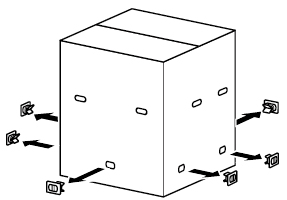
-
Entfernen Sie das Verpackungsmaterial, das Stromkabel und die Halterungen für das Gerät, welche sich auf der Tower Tray Einheit befindet.
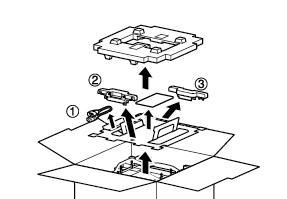
-
Entfernen Sie den äusseren Karton von der Tower Tray Einheit.
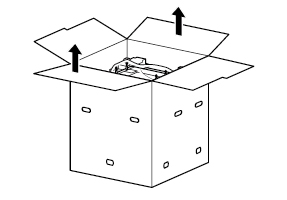
-
Entfernen Sie das Verpackungsmaterial, welches die Tower Tray Einheit umgibt.
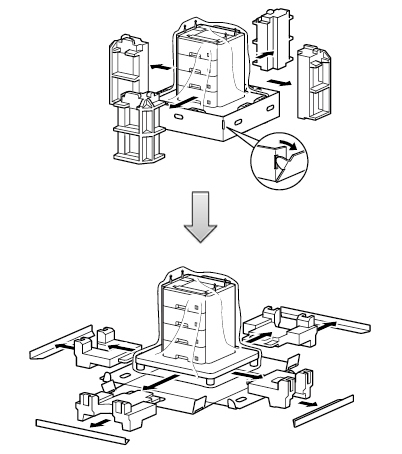
-
Überprüfen Sie die Komponenten des TT-4000 und des TC-4000.
Verwenden Sie nur die in A und C dargestellten Teile. Verwenden Sie nicht die Teile von B um den Conector zu verbinden.
Stellen Sie sicher, dass Sie die Schrauben von (1) welche mit dem TC-4000 mitgeliefert werden verwenden um den Conector zu verbinden.
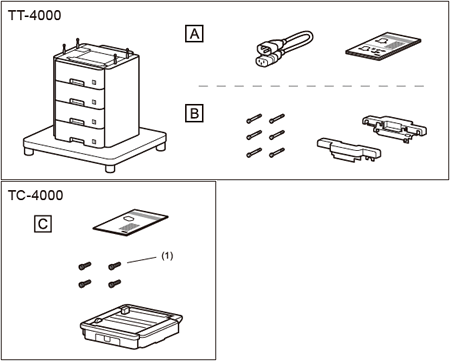
-
Platzieren Sie die Tower Tray Einheit auf einer flachen Oberfläche.
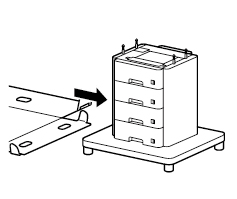
-
Drehen Sie jedes der Stützbeine, bis sie den Boden berühren, sodass sich die Tower Tray Einheit nicht bewegt.
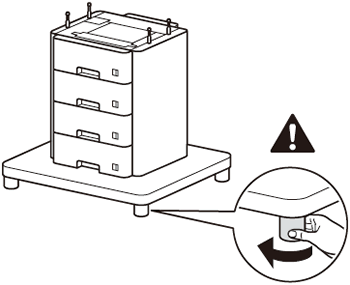
-
Trennen Sie Ihr Brother Gerät vom Strom. Entfernen Sie das Netzkabel aus der Maschine, und warten Sie bis Schritt 18.
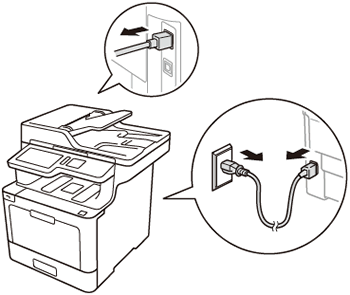
-
Nehmen Sie die Trommeleinheit mit Tonerpatrone und die Papierschublade aus dem Drucker.
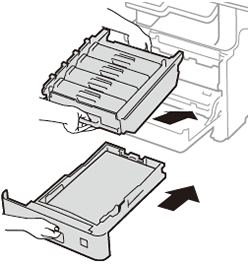
-
Halten Sie den blauen Griff der Transfereinheit und heben Sie die Transfereinheit an. Ziehen Sie diese dann heraus.
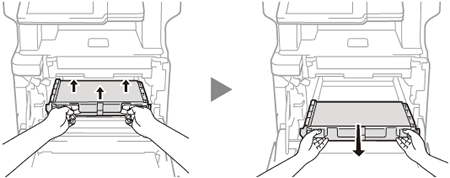
-
Entfernen Sie das orange Verpackungsmaterial und entsorgen Sie es.
Halten Sie den blauen Griff des Resttonerbehälters und entfernen Sie den Behälter vom Drucker.Die orange Verpackung wird für den Resttonerbehälter nicht mehr benötigt.
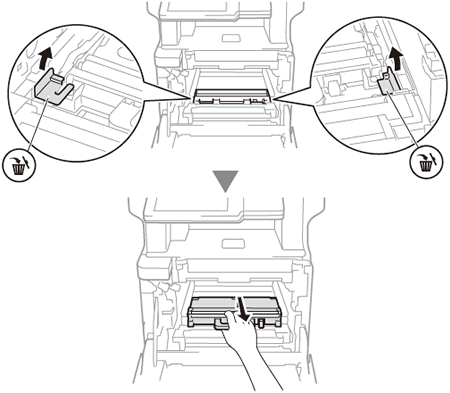
-
Drehen Sie das Gerät um 180 Grad.
Legen Sie das Gerät vorsichtig, mit der Vorderseite nach unten, auf eine flache Oberfläche, um die Unterseite Ihres Gerätes zu erreichen.
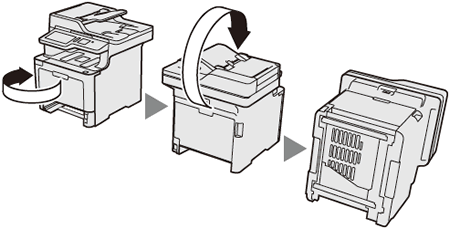
-
Schrauben Sie den Tower Tray Connector (TC-4000) mit den vier, mitgelieferrten, schwarzen Schrauben am Gerät fest.
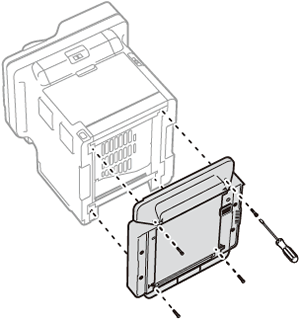
-
Heben Sie das Gerät über die Tower Tray Einheit. Positionieren Sie die vier Löcher an dem Gerät über den vier Bolzen der Tower Tray Einheit und senken Sie es langsam.
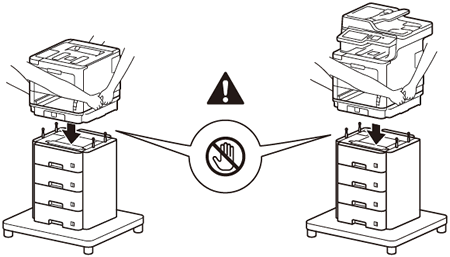
-
Setzen Sie den Resttonerbehälter wieder in das Gerät ein, halten Sie den Resttonerbehälter am blauen Hebel. Vergewissern Sie sich, dass der Resttonerbehälter richtig eingesetzt ist.
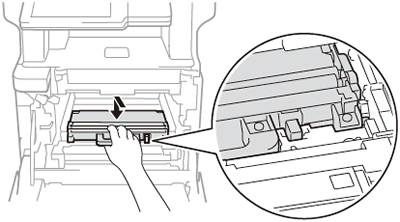
-
Setzen Sie das Transferband wieder ein. Vergewissern Sie sich, dass die Transfereinheit richtig eingesetzt ist.
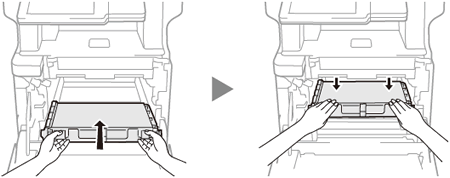
-
Setzen Sie die Trommeleinheit mit den Tonerpatronen und die Papierschublade wieder in das Gerät ein.
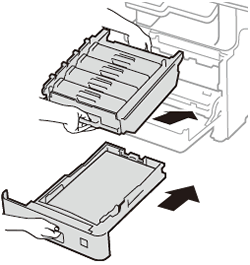
-
Verbinden Sie das Gerät (1) und die Tower Tray Einheit (2) mit dem mitgelieferten Stromkabel. Schliessen Sie das Kabel, welches Sie bei Schritt 8 vom Brother Gerät entfernt haben an der Tower Tray Einheit an (3) und stecken Sie das andere Ende in eine geerdete Steckdose ein (4). Schalten Sie das Gerät ein.
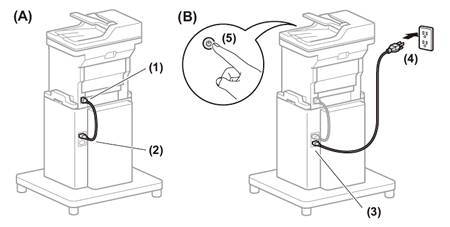
-
Lassen Sie Ihr Gerät die neue Tower Tray Einheit erkennen, indem Sie die folgenden Schritte, entsprechend Ihrem Betriebssystem durchführen.
(Windows)- Öffnen Sie die Druckereigenschaften. (Klicken Sie hier, um zu erfahren, wie sie die Druckereigenschaften öffnen.)
-
Wählen Sie die Registerkarte Geräteeinstellungen und klicken Sie auf Automatische Erkennung. Wurden die Tower Tray Einheit und das Papierformat erkannt, klicken Sie auf Übernehmen.
(Unter Umständen ist Automatische Erkennung nicht verfügbar. Ist dies der Fall, können Sie die Tower Tray Einheit auch manuell hinzufügen. In den Verfügbaren Optionen wählen Sie Zufuhr 5, klicken Sie auf Hinzufügen und dann auf Übernehmen.)
Der Druckertreiber ist bereits konfiguriert um den unteren Schacht zu benutzen. Keine zusätzlichen Schritte sind notwendig.
Rückmeldung zum Inhalt
Helfen Sie uns dabei, unseren Support zu verbessern und geben Sie uns unten Ihre Rückmeldung.
